Windows Media Audio sau WMA este un format popular de înregistrare audio dezvoltat de Microsoft. Inițial, formatul WMA a fost dezvoltat ca o alternativă la popularitatea tot mai mare a MP3-ului, dar WMA Pro a fost introdus în curând cu o calitate a sunetului mai mare, iar apoi formatul de compresie audio fără pierderi (WMA lossless). Singurul dezavantaj grav al formatului este că nu poate fi redat pe dispozitive Mac și iOS.
Cu toate acestea, puteți pur și simplu să convertiți muzica WMA într-unul din formatele acceptate de iTunes - AAC sau ALAC - utilizând MediaHuman Audio Converter. Întreaga procedură constă în câțiva pași simpli și nu durează mai mult de 3 minute.
Acest manual este scris folosind versiunea pentru Mac, procedura pentru Windows nu este diferită
Descărcați MHAudioConverter.dmg
Dimensiune: 33.25 Mb Descărcați MHAudioConverter-106.dmg
Dimensiune: 32,22 Mb Descărcați MHAudioConverter.exe
Dimensiune: 30.55 MB
Deschideți fișierul WMA
Lansați MediaHuman Audio Converter și trageți toate fișierele WMA pe care doriți să le adăugați la iTunes în fereastra programului. De asemenea, puteți utiliza dialogul standard de deschidere a fișierelor făcând clic pe butonul Adăugare din bara de instrumente.
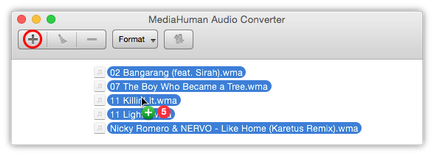
Selectați formatul dorit
Service iTunes acceptă atât ALAC cât și AAC, astfel încât să puteți alege oricare dintre ele. Pentru aceasta, faceți clic pe butonul de selectare a formatului de fișier din bara de instrumente. Apare următoarea casetă de dialog:
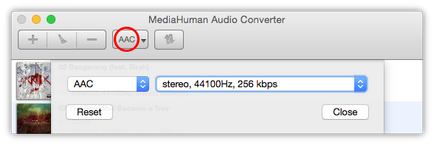
Puteți să faceți clic pe săgeata de lângă buton pentru a selecta unul dintre formatele utilizate anterior.
Configurați opțiunile de conversie
Deschideți Setările programului și setați calitatea fișierului audio de ieșire dorit. Puteți selecta una dintre opțiunile predefinite sau puteți seta combinația dorită de rată de biți și rată de eșantionare prin selectarea opțiunii Configurare din lista derulantă.
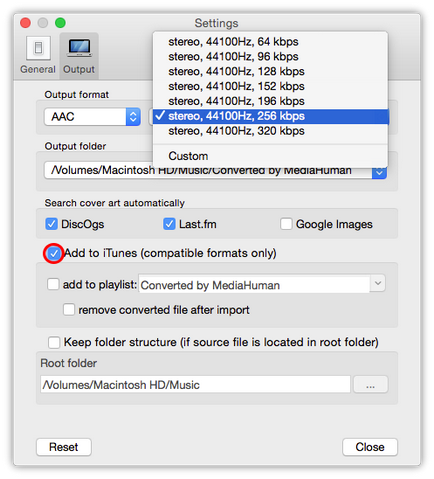
Activați opțiunea Adăugați la iTunes. astfel încât fișierele după conversie să fie plasate automat în biblioteca iTunes.
Apăsați butonul Start
Vreți să - credeți sau nu - dar aproape că am terminat. Faceți clic pe butonul Start. pentru a începe conversia. În funcție de numărul de fișiere selectate, acest proces poate dura ceva timp.
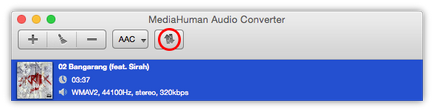
Fișierele WMA sunt deja convertite.
și în timp ce urmăriți procesul. Permiteți-mi să vă reamintesc că MediaHuman Audio Converter efectuează conversia utilizând toate nucleele de procesoare disponibile, distribuind uniform sarcina între ele. Ca urmare, se obține o viteză incredibilă de conversie. Deci, în timp ce citiți acest paragraf, conversia fișierelor din iTunes este probabil anulată!
Totul este gata!
Felicitări! După ce am petrecut destul timp și efort, am transformat cu succes fișierele WMA în formatul acceptat de iTunes.